Определение свободного времени
Для получения дополнительной информации о просмотре календарей других пользователей обратитесь к разделу "Просмотр календарей других пользователей" в главе 5.
В данном упражнении вы будете просматривать и изменять рабочую неделю.
Откройте свой собственный календарь.
- На панели инструментов нажмите кнопку Work Week (Рабочая неделя). Календарь отобразит текущую рабочую неделю.
Решение проблем
Если рабочая неделя не соответствует дням и времени, установленным по умолчанию, выполните это упражнение с имеющимися настройками. - Прокрутите страницу календаря, чтобы просмотреть начало И конец рабочего дня. Обратите внимание на то, что рабочие часы затемнены относительно оставшейся части дня.
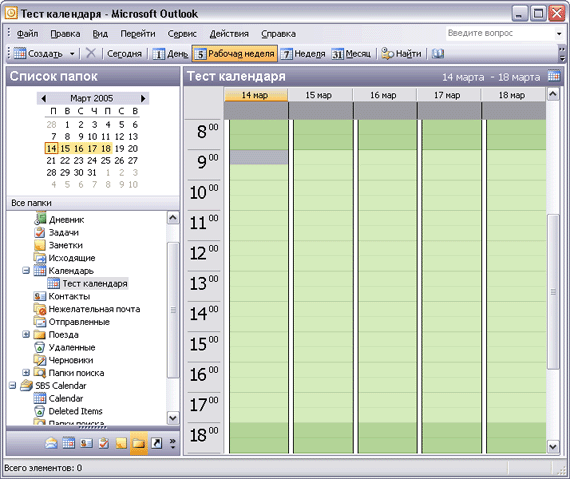
- В меню Tools (Сервис) выберите Options (Параметры). Появится диалоговое окно Options (Параметры).
- В области Calendar (Календарь) на вкладке Preferences (Настройки) нажмите кнопку Calendar Options (Параметры календаря). Появится диалоговое окно Calendar Options (Параметры календаря).
- В области Calendar Work Week (Календарь рабочей недели) отметьте опции Sun (Be) и Sat (Сб) и отключите опции Tue (Вт), Wed (Cp) и Thu (Чт). Теперь рабочая неделя длится с пятницы по понедельник.
- Щелкните на кнопке списка справа от поля Start time (Время начала) и выберите 3:00 P.M. (15:00). Затем щелкните на кнопке списка справа от поля End time (Время окончания) и выберите 11:00 P.M. (23:00) (см. рис. вверху следующей страницы).
- Нажмите ОК и в диалоговом окне Options (Параметры) нажмите ОК еще раз.
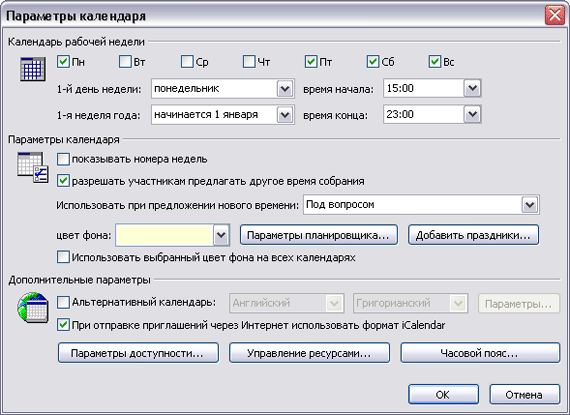
Решение проблем
Календарь отобразит новую рабочую неделю, установленную по умолчанию.
Outlook не позволяет определять рабочий день, содержащий полночь, либо определять время начала и окончания, расположенные не в пределах одного дня. - В меню Tools (Сервис) выберите Options (Параметры) и нажмите кнопку Calendar Options (Параметры календаря).
- Отметьте опции, соответствующие действительным рабочим дням.
- Установите действительное время начала и окончания рабочего дня.
- Нажмите ОК, чтобы закрыть все диалоговые окна и установить рабочую неделю по умолчанию.
Не забудьте установить рабочую неделю по умолчанию так, как это действительно требуется.